iOS 17 kommer med mange nye funktioner og forbedringer. Men nogle brugere har rapporteret, at de står over for problemer med batteridræning efter opdatering af deres iPhones til iOS 17. Dette indlæg vil diskutere de vigtigste årsager til iOS 17 batteridrænet problemer. Hvis du oplever batteriafladning i iOS 17, er der et par ting, du kan gøre for at løse problemerne og holde dit batteri sundt.
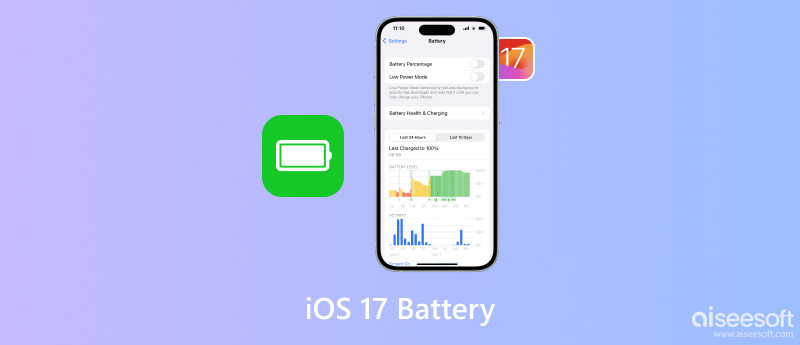
Der er et par mulige årsager til, at du muligvis oplever problemer med iOS 17-batteridræning. Nogle nye funktioner, såsom den nydesignede låseskærm og altid tændt skærm i iOS 17, kan bruge mere batteristrøm end tidligere iOS-versioner. Forældede apps kan få dit iPhone-batteri til pludselig at tabe.
Rogue apps bruger en overdreven mængde batteristrøm, selv når de ikke er i brug. Softwarefejl i iOS 17 kan få dit iPhone- eller iPad-batteri til at dræne. Apple er typisk hurtige til at rette disse fejl i efterfølgende softwareopdateringer. Forkerte indstillinger, herunder skærmens lysstyrke og baggrundsappopdatering, vil også dræne dit batteri.
Forskellige faktorer kan føre til iOS 17-batteridræningsproblemet. Når du får problemet med hurtig batteriafladning i iOS 17, kan du prøve at bruge de syv tips nedenfor til at løse problemet.
En af de første ting, du bør gøre, hvis du oplever batteriladning på iOS 17, er at opdatere alle forældede apps. Gå til App Store, og tryk på din kontoprofil i øverste højre hjørne for nemt at opdatere apps.
Du bør også tjekke og lukke useriøse apps. Åbn Indstillinger app og vælg Batteri. Du kan se en liste over alle de apps, der har brugt batteristrøm inden for de sidste 24 timer. Hvis du ser nogen apps, der bruger meget batteristrøm, selvom du ikke har brugt dem, kan du prøve at afinstallere og geninstallere dem.
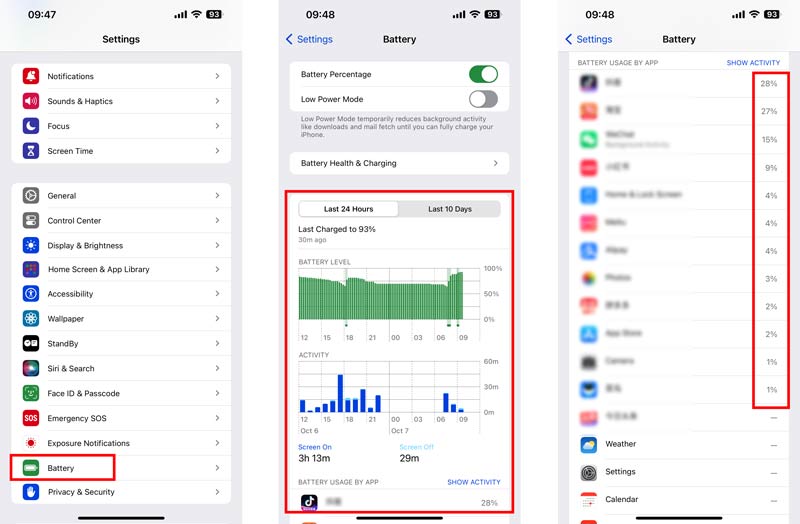
Low Power Mode er en iOS-funktion, der reducerer batteriforbruget ved at deaktivere visse funktioner og processer. For at aktivere lavenergitilstand skal du gå til Indstillinger, trykke på Batteri og slå lavenergitilstand til.
Funktionen Background App Refresh lader apps fortsætte med at køre i baggrunden, selv når du ikke bruger dem. Det kan være nyttigt for specifikke vigtige apps, såsom e-mail- og beskedapps. Men denne funktion vil også dræne din batterilevetid. For at deaktivere opdatering af baggrundsapp skal du gå til Generelt i Indstillinger app og vælg Baggrund App Refresh mulighed. Herfra kan du deaktivere opdatering af baggrundsapps for alle apps eller individuelle apps.
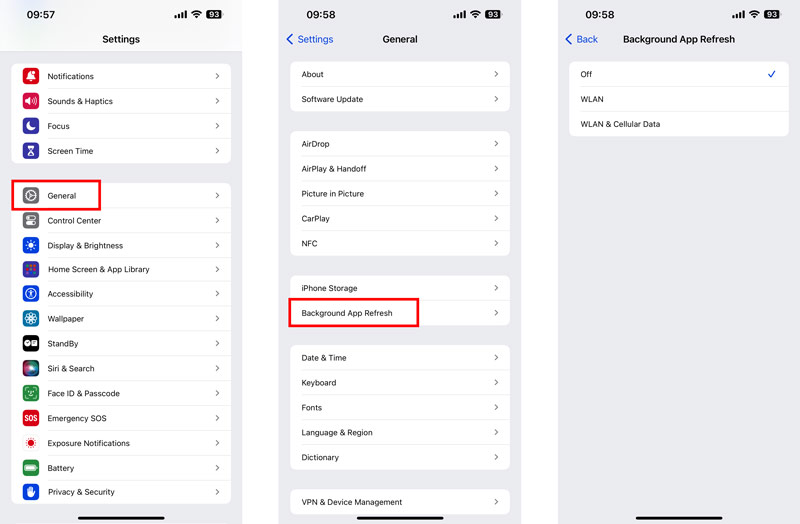
Hvis du stadig oplever problemet med batteridræning i iOS 17, kan du prøve at nulstille alle dine iPhone-indstillinger. Denne handling vil nulstille alle dine indstillinger til deres fabriksindstillinger, men den vil ikke slette nogen af de eksisterende iOS-data. Gå til Generelt i Indstillinger og tryk på Overfør eller nulstil iPhone mulighed. Vælge Nulstil og vælg Reset All Settings.

Kontroller og sørg for, at du har den nyeste software installeret. Apple udgiver ofte softwareopdateringer, der inkluderer fejlrettelser og ydeevneforbedringer. Du kan gå til softwareopdatering i appen Indstillinger for at opdatere iOS 17 til den nyeste version.
På grund af kompatibilitetsproblemet kan dit iPhone-batteri blive ved med at tømme hurtigt i iOS 17. I så fald bør du nedgradere softwaren tilbage til en stabil iOS 16-version. Aiseesoft iOS System Recovery kan hjælpe med at løse forskellige systemrelaterede problemer og nedgradere iOS til den tidligere version, du har brug for.

Downloads
iOS-systemgendannelse - Løs problem med tømning af batteriet i iOS 17
100 % sikker. Ingen annoncer.
100 % sikker. Ingen annoncer.
Download iOS Systemgendannelse og start den. Tilslut din iOS 17-enhed, og klik på knappen Start. Som du kan se, lader det dig nemt fejlfinde forskellige problemer.

Når din iOS 17-enhed er fundet, skal du bekræfte enhedsoplysningerne, vælge din foretrukne reparationstilstand og klikke på Optimer knap. Du kan nedgradere eller opgradere systemet under reparationsprocessen. Vælg en stabil iOS-version og download den korrekte firmwarepakke.

Når nedgraderingsprocessen er fuldført, vil din iPhone genstarter og kør den tidligere iOS 16. Denne handling vil slette alle dine data og indstillinger. Så det er vigtigt at sikkerhedskopiere dine data, før du nedgraderer.
Du kan kontakte Apple Support for at løse et iOS 17-batteriafladningsproblem. Besøg Apples supportwebsted, og chat med en Apple-supportrepræsentant online. Du kan også ringe til Apple Support eller gå til en nærliggende Apple Store. Når du kontakter Apple Support, vil du blive bedt om at tilbyde din iPhone-model og serienummer for at identificere dig selv. Apple Support kan hjælpe dig med at løse problemet med batteridræning ved at give dig fejlfindingstrin eller ved at udskifte din iPhone, hvis den er defekt.
Ud over de syv ovenstående løsninger er der et par tips, du kan følge for at holde dit iOS 17-batteri sundt og forlænge dets levetid.
Du skal undgå opladning af din iOS-enhed til 100 % hele tiden. Det er bedst at holde dit batteri mellem 20 % og 80 % opladet. Du må hellere ikke bruge din enhed, mens den oplades. Hvis du ikke skal bruge din iPhone eller iPad i et stykke tid, skal du sætte den i flytilstand. Dette vil hjælpe med at spare batterilevetid. Hvad mere er, bør du undgå at udsætte din enhed for ekstreme temperaturer.
Er iOS 17 det værd?
Om iOS 17 er det værd eller ej, afhænger af dine individuelle behov og præferencer. iOS 17 indeholder nye funktioner og forbedringer. Men den nye iOS 17 har også nogle fejl. Hvis du er interesseret i nye funktioner i iOS 17, er versionen værd at overveje. Du bør også sikre dig, at din iPhone er kompatibel med iOS 17.
Hvor lang er iPhone 15 batterilevetid?
iPhone 15s batterilevetid er 18 % større end iPhone 14. Du kan forvente at komme omkring over 24 timers batterilevetid på en enkelt opladning, alt efter hvordan du bruger din iPhone.
Påvirker batterilevetiden indbytningsrabatten?
Ja, batterilevetid kan påvirke indbytningsrabatten. De fleste indbytteprogrammer vil inspicere din enheds batteritilstand og reducere indbytningsværdien, hvis batteriet er i dårlig stand.
Konklusion
Dette indlæg har diskuteret iOS 17 batteridrænet problem. Vi delte nogle nyttige tips til at løse problemet og forbedre din iPhones batterilevetid. Du kan bruge dem til at holde dit iOS 17-batteri sundt.

Fix dit iOS-system til det normale i forskellige problemer som at sidde fast i DFU-tilstand, gendannelsestilstand, hovedtelefontilstand, Apple-logo osv. Til det normale uden tab af data.
100 % sikker. Ingen annoncer.
100 % sikker. Ingen annoncer.